ASP.NET Core 7 Razor Pages项目发布到IIS的详细过程
目录
- 项目环境:
- 发布过程:
- 发布过程遇到的问题及解决方法:
- 解决办法:
项目环境:
VS2022、.net7.0、SqlExpress10、IIS express10
发布过程:
- 在VS2022中,右击项目名称,选择“发布”选项;
- 发布目标选择“文件夹”-->指定一个发布的目标文件夹;
- 在IIS中新建一个站点,物理文件夹指定到刚才发布的文件夹;
- 启动网站就OK了。
发布过程遇到的问题及解决方法:
问题1:涉及到数据库的页面都显示错误内容。
原因:项目处于发布状态,隐藏了敏感信息;
解决办法:根据提示内容新建一个windows的环境变量后,就能看到错误内容了:
变量名:ASPNETCORE_ENVIRONMENT
变量值:Development
问题2:显示错误内容后提示无法连接到数据库
错误内容:SqlException: A network-related or instance-specific error occurred while establishing a connection to SQL Server.
原因:因为项目使用的是MsSqlExpress数据库,MsSqlExpress数据库默认是没有打开远程访问的网络功能的;
解决办法:打开SQLServerManager10.msc,一般在C:\Windows\SysWOW64目录下,因为我的EXPRESS是10版本,所以后面是SQLServerManager10.msc,不同版本不一样。选择SQL SERVER网络配置,右击启动TCP/IP协议,右击-->属性-->IP,将TCP动态端口设置为0,TCP端口设置为1433,重启SQL EXPRESS服务。
问题3:Microsoft.Data.SqlClient.SqlException 证书链是由不受信任的颁发机构颁发的;
解决办法:
直接在“数据库连接字符串最后面”增加证书信任的配置。;TrustServerCertificate=true
例如:下面配置标红部分在你的代码配置中增加或者修改
<add name="ConnectionString" connectionString="Server=.;Initial Catalog=QDJYCZNZZ;Persist Security Info=False;User ID=sa;Password=123456;MultipleActiveResultSets=False;Encrypt=True;TrustServerCertificate=True;Connection Timeout=300;" providerName="System.Data.SqlClient" />
问题4:解决IIS APPPOOL\DefaultAppPool登录失败的问题
问题描述:用户 'IIS APPPOOL\aikang' 登录失败。在VS里面打开能正常运行,在IIS里面打开就总是提示这个错误;
解决办法:这个跟IIS的用户权限有关。打开IIS管理器,选择应用程序池,然后右击你站点的应用程序池-->高级设置,更改“进程模型”下的标识为“LocalSystem”。
到此这篇关于ASP.NET Core 7 Razor Pages项目发布到IIS的文章就介绍到这了,更多相关ASP.NET Core 发布到IIS内容请搜索以前的文章或继续浏览下面的相关文章希望大家以后多多支持!
- 排行榜
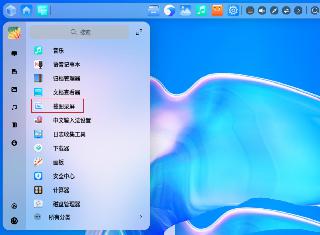
- 解决golang中container/list包中的坑
- 1. md5结合cryp=无敌密码
- 2. 我的论坛源代码(二)
- 3. 给多个地址发邮件的类
- 4. 前端设置cookie之vue-cookies使用及说明
- 5. 用PHP和ACCESS写聊天室(六)
- 6. 一个用xslt样式将xml解析为xhtml的类TransformBinder(兼容FF和IE7.0)
- 7. IE浏览器在post提交时中文乱码是什么原因?解决乱码的方法说明
- 8. golang 在windows中设置环境变量的操作
- 9. Web系统通过EXE文件实现读取客户电脑MAC等硬件信息且兼容非IE浏览器怎么解决?解决方法分享
- 10. onchange事件在IE和FF下的表现怎么样?解决方法分享
 网公网安备
网公网安备